Автор:
Ellen Moore
Жаратылган Күнү:
20 Январь 2021
Жаңыртуу Күнү:
1 Июль 2024
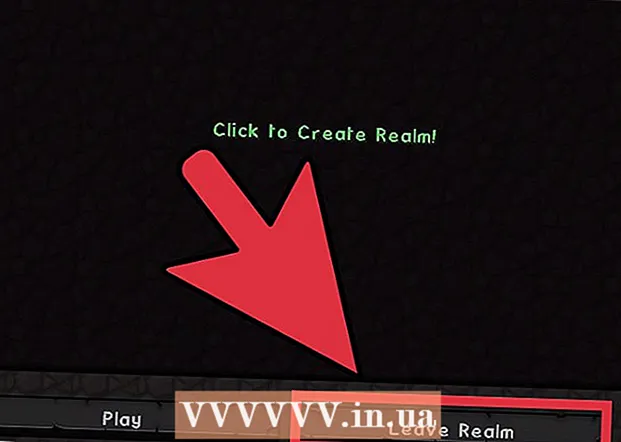
Мазмун
- Кадамдар
- 3төн 1 бөлүк: Өз дүйнөңүздү түзүү
- 3төн 2 бөлүк: Серверди орнотуу жана оюнчуларга чакырууларды жөнөтүү
- 3 -жылдын 3 -бөлүгү: Досумдун серверине кантип туташуу керек
Minecraft - популярдуу блокировка оюну. Досторуңуз менен ойноо үчүн сервер түзүп, портторду конфигурациялашыңыз керек. Minecraft Realms серверди түзүү процессин жөнөкөйлөштүрдү, ошондо сиз досторуңуз менен ойной аласыз, мейли сиз сервердин курулушунда толук эмес болсоңуз да жана жалпысынан бул сөздү биринчи жолу угуп жатасыз.
Кадамдар
3төн 1 бөлүк: Өз дүйнөңүздү түзүү
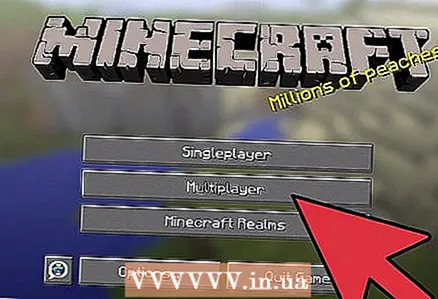 1 Minecraft жаңыртуу. Minecraft Realms оюндун эски версиясы менен иштебейт, андыктан серверлерди түзүү үчүн аны жаңыртууга туура келет.
1 Minecraft жаңыртуу. Minecraft Realms оюндун эски версиясы менен иштебейт, андыктан серверлерди түзүү үчүн аны жаңыртууга туура келет. - Оюнду жаңыртуу баскычы сизде расмий версия бар болсо гана пайда болот (бул жазуу учурунда оюндун акыркы версиясы 1.7.5).
- Minecraft Realms сатып алуу үчүн оюндун лицензияланган көчүрмөсү болушу керек.
- Бардык моддарды жана текстуралык пакеттерди алып салыңыз, антпесе Minecraft Realms иштебейт.
- Minecraft Realms учурда PCде гана жеткиликтүү. Minecraft Realms for Pocket edition жакында келет.
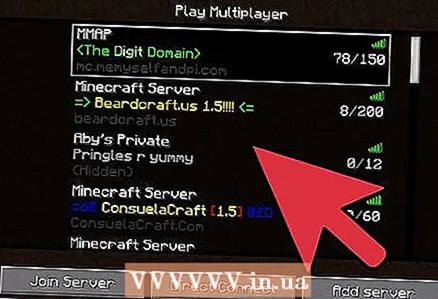 2 Minecraft Realms баскычын басыңыз. Муну аткаргандан кийин, көп оюнчу оюн режимине окшош жаңы терезе ачылат.
2 Minecraft Realms баскычын басыңыз. Муну аткаргандан кийин, көп оюнчу оюн режимине окшош жаңы терезе ачылат. - Экрандын ылдый жагындагы "Деталдар" баскычын басыңыз. Minecraft сайты ачылат.
- "Орнотуулар" баскычы оюндун жөндөөлөрүн өзгөртүү үчүн колдонулат.
- "Play" баскычы оюнду баштайт.
 3 Mojangга катталыңыз. Өз сервериңизди түзүү үчүн, алгач бул кызматка жазылууңуз керек. Сайтта ар кандай серверди ижарага берүү пландары бар.
3 Mojangга катталыңыз. Өз сервериңизди түзүү үчүн, алгач бул кызматка жазылууңуз керек. Сайтта ар кандай серверди ижарага берүү пландары бар. - Учурдагы жазылууну Minecraft Realms менюсундагы шилтемени басуу менен узартууга болот - "Дагы".
- Эгерде сиз Minecraft Realms сатып алгыңыз келсе, сизде Mojang профили бар.
- Жазылууну 1, 3 же 6 айга сатып алсаңыз болот. Сиз айына $ 13 төлөшүңүз керек болот, бирок бул жазылуу узарганда төмөндөйт.
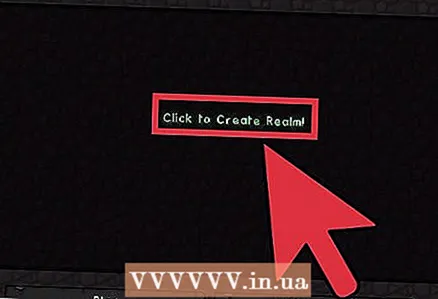 4 Сервер түзүү. Кызматка жазылгандан кийин, "Дүйнө түзүү" опциясы сиз үчүн жеткиликтүү болот. Аны чыкылдатыңыз, жаңы дүйнөңүзгө ат бериңиз, кыйынчылыкты коюңуз, ойноңуз!
4 Сервер түзүү. Кызматка жазылгандан кийин, "Дүйнө түзүү" опциясы сиз үчүн жеткиликтүү болот. Аны чыкылдатыңыз, жаңы дүйнөңүзгө ат бериңиз, кыйынчылыкты коюңуз, ойноңуз! - Жаңы дүйнөңүз тизмеде пайда болгонун көргөндө, оюнду баштоо үчүн аны эки жолу басыңыз.
- Hamachi же порт жөнөтүүгө салыштырмалуу, Realms серверде оюнчулар бар же жок экендигине карабастан 24/7 иштейт.
- Сиз чакырган адамдар гана сиздин дүйнөңүзгө кире алышат. Сиз бир серверде 20дан ашык эмес адамды чакыра аласыз, бирок бир эле учурда 10 гана ойной алат.
3төн 2 бөлүк: Серверди орнотуу жана оюнчуларга чакырууларды жөнөтүү
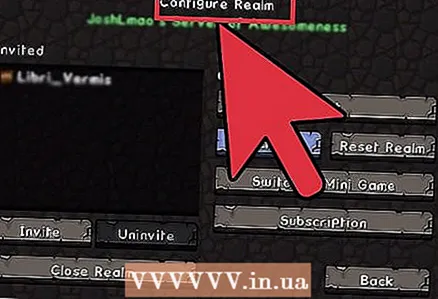 1 "Дүйнөнү ыңгайлаштыруу" баскычын чыкылдатыңыз. Эгер сиз өзүңүздүн жөндөөлөрүңүздү өзгөрткүңүз келсе, дүйнөңүздүн камдык көчүрмөсүн кайра жүктөңүз, жаңы оюнчуларды чакырыңыз, андан кийин World Settings барагын ачыңыз. Жөндөөлөрдү каалооңузга жараша өзгөртүңүз.
1 "Дүйнөнү ыңгайлаштыруу" баскычын чыкылдатыңыз. Эгер сиз өзүңүздүн жөндөөлөрүңүздү өзгөрткүңүз келсе, дүйнөңүздүн камдык көчүрмөсүн кайра жүктөңүз, жаңы оюнчуларды чакырыңыз, андан кийин World Settings барагын ачыңыз. Жөндөөлөрдү каалооңузга жараша өзгөртүңүз. 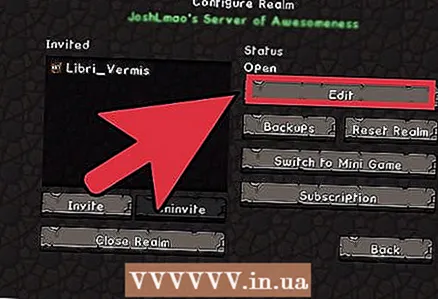 2 Орнотууларды өзгөртүүгө басыңыз. Бул жерде сиз аталышты, сүрөттөмөнү, кыйынчылыкты жана оюн режимин өзгөртө аласыз.
2 Орнотууларды өзгөртүүгө басыңыз. Бул жерде сиз аталышты, сүрөттөмөнү, кыйынчылыкты жана оюн режимин өзгөртө аласыз. - Бүткөндөн кийин, "Аяктоо" баскычын чыкылдатыңыз, өзгөртүүлөрүңүз сакталат.
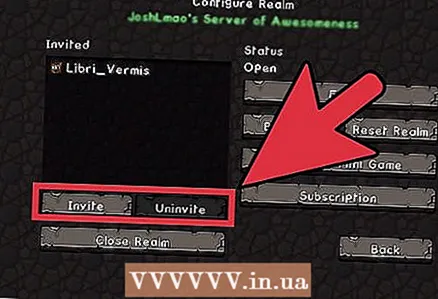 3 Оюнчуну чакыруу же чыгарып салуу үчүн, тиешелүү баскычтарды басыңыз. Сиз серверге кире турган оюнчулардын тизмесин түзө аласыз.
3 Оюнчуну чакыруу же чыгарып салуу үчүн, тиешелүү баскычтарды басыңыз. Сиз серверге кире турган оюнчулардын тизмесин түзө аласыз. - Оюнчунун атын тандап, "Чакырууну жокко чыгаруу" баскычын чыкылдатып, алардын дүйнөңүзгө кирүүсүнө бөгөт коюңуз.
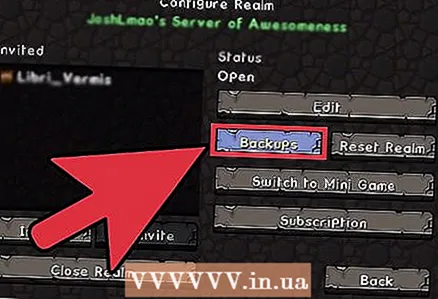 4 "Камдык көчүрмөлөр" баскычын колдонуп, сиз камдык көчүрмөлөрдөн ааламдарды көрүп жана калыбына келтире аласыз.
4 "Камдык көчүрмөлөр" баскычын колдонуп, сиз камдык көчүрмөлөрдөн ааламдарды көрүп жана калыбына келтире аласыз.- Сиз дүйнөнү камдык көчүрмөдөн калыбына келтире аласыз же дүйнөнүн эң акыркы версиясын компьютериңизге жүктөй аласыз.
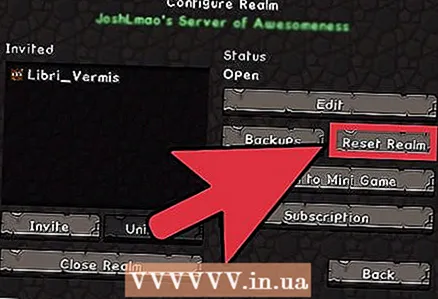 5 Дүйнөдөгү бардык өзгөрүүлөрдү алып салуу жана баштапкы абалына кайтаруу үчүн "Кайра коюу" баскычын чыкылдатыңыз. Эми оюнду кайра баштасаңыз болот, бирок бул өзгөртүүлөр кайтарылгыс экенин унутпаңыз.
5 Дүйнөдөгү бардык өзгөрүүлөрдү алып салуу жана баштапкы абалына кайтаруу үчүн "Кайра коюу" баскычын чыкылдатыңыз. Эми оюнду кайра баштасаңыз болот, бирок бул өзгөртүүлөр кайтарылгыс экенин унутпаңыз. - Бул баскыч менен сиз дүйнөнүн "эгинин" орното аласыз же ойной турган даяр картаны тандай аласыз.
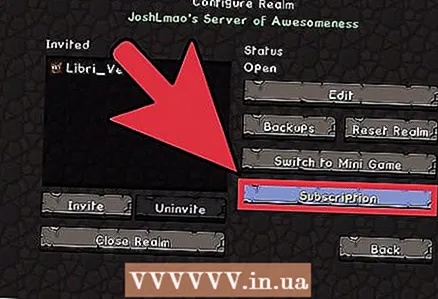 6 Жазылууңузду башкаруу үчүн "Жазылуу" баскычын басыңыз. Бул баскыч бардык учурдагы жазылууларды көрүүгө, ошондой эле аларды жаңыртууга мүмкүнчүлүк берет.
6 Жазылууңузду башкаруу үчүн "Жазылуу" баскычын басыңыз. Бул баскыч бардык учурдагы жазылууларды көрүүгө, ошондой эле аларды жаңыртууга мүмкүнчүлүк берет. 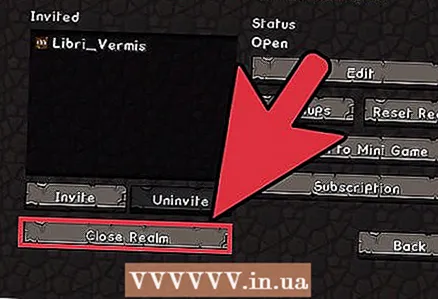 7 Дүйнөңүздү жабыңыз. Дүйнөнү жабуу үчүн баскычты басыңыз, дүйнө сизден башка баарына жеткиликсиз болуп калат. Бул өзгөрүүнүн артка кайтарылаары азырынча белгисиз, андыктан андай кылбоо керек.
7 Дүйнөңүздү жабыңыз. Дүйнөнү жабуу үчүн баскычты басыңыз, дүйнө сизден башка баарына жеткиликсиз болуп калат. Бул өзгөрүүнүн артка кайтарылаары азырынча белгисиз, андыктан андай кылбоо керек. - Эгер дагы эле тынчтык керек болсо, муну жасабаганыңыз жакшы.
3 -жылдын 3 -бөлүгү: Досумдун серверине кантип туташуу керек
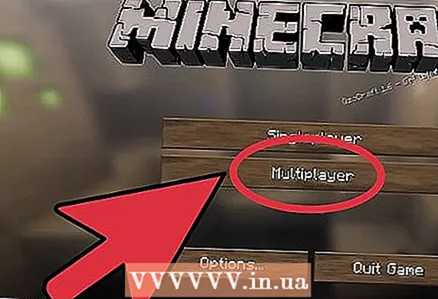 1 Оюндун версиясын жаңыртыңыз. Сиз Minecraft Realms иштеши үчүн оюндун акыркы расмий версиясын орнотушуңуз керек.
1 Оюндун версиясын жаңыртыңыз. Сиз Minecraft Realms иштеши үчүн оюндун акыркы расмий версиясын орнотушуңуз керек. - Ошондой эле, бардык моддарды жана текстуралык пакеттерди алып салыңыз.
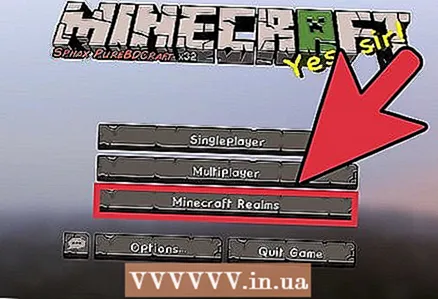 2 "Minecraft Realms" баскычын чыкылдатыңыз. Оюнду жаңырткандан кийин, Minecraft Realmsди ачыңыз. Досуңуздан сизди сервердин коноктор тизмесине кошуусун сураныңыз. Ал кылганда, сиз терезенин жогору жагында чакыруу сүрөтчөсүн көрөсүз. Minecraft Realms деген аталыштын жанында.
2 "Minecraft Realms" баскычын чыкылдатыңыз. Оюнду жаңырткандан кийин, Minecraft Realmsди ачыңыз. Досуңуздан сизди сервердин коноктор тизмесине кошуусун сураныңыз. Ал кылганда, сиз терезенин жогору жагында чакыруу сүрөтчөсүн көрөсүз. Minecraft Realms деген аталыштын жанында. - Ишаратты ачыңыз, сервер атын тандап, Кабыл алуу баскычын басыңыз.
- Сиздин тизмеңизде жаңы дүйнө пайда болот, оюнду баштоо үчүн аны басыңыз.
- Эгер "Четке кагуу" опциясын тандасаңыз, атыңыз сервердин коноктор тизмесинен жоголот жана мындан ары бул дүйнөгө кире албай каласыз.
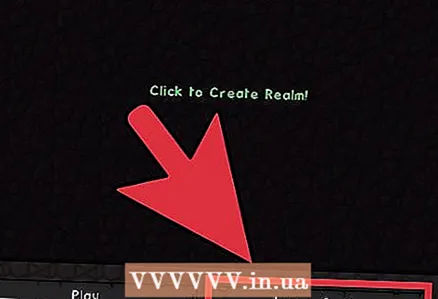 3 Ойногула же Дүйнөдөн Чыккыла. Дүйнөнүн аты оюн терезесинде пайда болгондо, оюнга кошулуу үчүн аны эки жолу чыкылдатыңыз.
3 Ойногула же Дүйнөдөн Чыккыла. Дүйнөнүн аты оюн терезесинде пайда болгондо, оюнга кошулуу үчүн аны эки жолу чыкылдатыңыз. - Дүйнөнүн атын тандап, "Дүйнөдөн кетүү" баскычын чыкылдатып, аны тизмеңизден жок кылыңыз. Мындан ары бул дүйнөгө кире албай каласыз.



